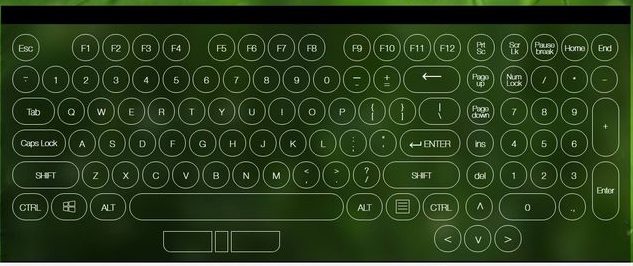Ako skontrolovať, či klávesnica vášho notebooku funguje správne
Klávesnica je neoddeliteľnou súčasťou každého počítača vrátane notebooku. Správna činnosť tohto zariadenia zaisťuje funkčnosť celého PC, pretože pri poruche klávesov sa mnohé možnosti na počítači stanú nedostupnými. Môžete síce zapnúť klávesnicu na obrazovke a ovládať počítač pomocou myši, ale to nie je príliš pohodlné a komplikuje to prácu s počítačom.

Obsah článku
Test klávesnice notebooku
Ak toto zariadenie na bežnom počítači nespĺňa potrebné požiadavky, môžete ho ľahko nahradiť iným, pretože proces pripojenia a konfigurácie je veľmi jednoduchý. Nové zariadenie jednoducho zapojíte do USB konektora a systém sám nainštaluje potrebné ovládače a klávesnica bude ihneď pripravená na použitie. S prenosným počítačom nie je všetko také jednoduché, pretože kľúče sú zabudované do puzdra a proces výmeny je podobný stredne zložitej oprave.

Existujú rôzne typy porúch a pri niektorých z nich nie je potrebné rozoberať konštrukciu notebooku. Pre výber vhodnej opravy je potrebné diagnostikovať samotný problém. Existuje niekoľko dôvodov, prečo klávesnica nefunguje.
- Chyba softvéru. Ak sa po stlačení klávesov nič nestane alebo odozva nezodpovedá stlačeniu tlačidla, problémom môže byť chyba v nastaveniach. Ak chcete skontrolovať alebo opraviť túto poruchu, musíte prejsť na v systéme BIOS. Ak môžete ovládať klávesnicu v systéme BIOS, problémom je chyba softvéru v operačnom systéme.
POZOR. Ak chcete vstúpiť do systému BIOS, počas zavádzania, keď sa zobrazí riadok „Pre vstup do SETUP stlačte DEL“, stlačte kláves DEL. Alternatívnou metódou by bolo stlačiť F1–3 alebo F10–12. Na niektorých modeloch je v systéme BIOS aj tlačidlo Esc.
- Problémy s káblom. Takáto porucha sa zvyčajne vyskytuje počas dlhodobého používania alebo vážneho fyzického poškodenia. Ak chcete skontrolovať integritu kábla, budete musieť notebook rozobrať.
POZOR. Po demontáži zariadenia sa naň nevzťahuje záručná oprava. Záručný servis môže byť užitočný, ak je integrita kábla poškodená v dôsledku výrobnej chyby.
- Chybné ovládače alebo softvér. Pre každé pripojené zariadenie existuje samostatný ovládač. Ak z nejakého dôvodu nemôže fungovať, normálna prevádzka zariadenia sa stane ťažkou. Problémy so softvérom sa zvyčajne vyskytnú, keď zlyhá pokus o aktualizáciu alebo keď je nainštalovaný manuálne. Ak chcete skontrolovať funkčnosť ovládačov, stačí prejsť do systému BIOS. Ak šípky v tomto systéme fungujú normálne, problém je v softvéri. Alternatívnym spôsobom kontroly by bolo aj spustenie systému Windows v núdzovom režime. Ak klávesnica v tomto režime funguje správne, problém je v softvéri alebo ovládačoch. Ak chcete tento problém vyriešiť, stačí manuálne stiahnuť najnovšie verzie softvéru z oficiálnej webovej stránky výrobcu zariadenia.
- Chyba kontaktu. Zvyčajne sa tento problém vyskytuje v dôsledku vonkajších vplyvov. Porucha kontaktu môže byť spôsobená rozliatou tekutinou alebo fyzickým poškodením.Zlyhanie kontaktných plôch má zvyčajne za následok slabý výkon niektorých kláves. Na kontrolu správneho fungovania tlačidiel môžete použiť špeciálne služby na kontrolu klávesnice.

Programy na testovanie klávesnice notebookov
Na kontrolu funkčnosti tlačidiel prenosného počítača existuje veľa rôznych programov. Najpopulárnejšie z nich: KeyboardTest.
Tento nástroj vám umožňuje skontrolovať funkčnosť nielen kláves, ale aj indikátorov na klávesnici. Program má zoznam najpopulárnejších zariadení, ako aj dizajnéra, aby si používateľ mohol zostaviť svoje vlastné zariadenie v blízkosti existujúceho modelu. KeyboardTest vám tiež umožňuje skontrolovať počítačovú myš, otestovať jej rýchlosť snímača, správne určenie súradníc a rýchlosť odozvy tlačidiel.
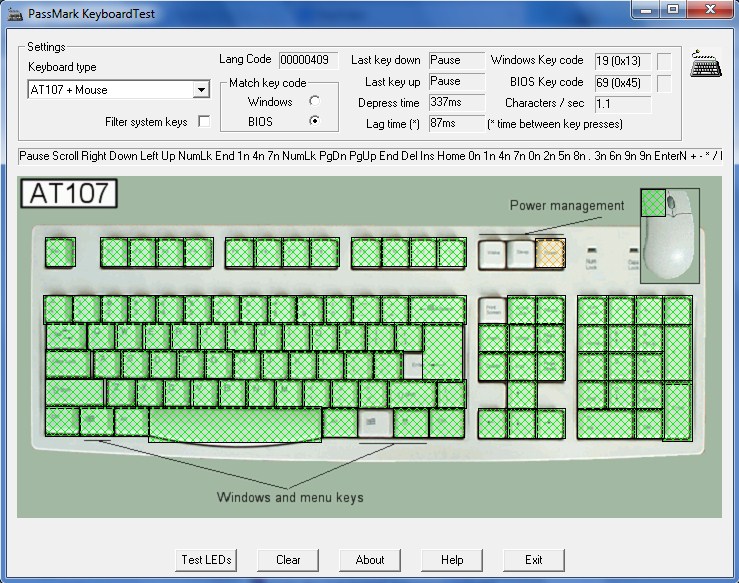
Online služby na kontrolu činnosti klávesnice
Spomedzi online služieb treba vyzdvihnúť Key-Test. Táto služba vám umožňuje skontrolovať všetky hlavné tlačidlá. Pre správne fungovanie je lepšie použiť anglické rozloženie.
Kontrolou je virtuálna klávesnica zobrazená na obrazovke, na ktorej je zvýraznený stlačený kláves. Ak funguje správne, je označený bielou farbou, ak sa vyskytne nejaká porucha, červenou farbou.